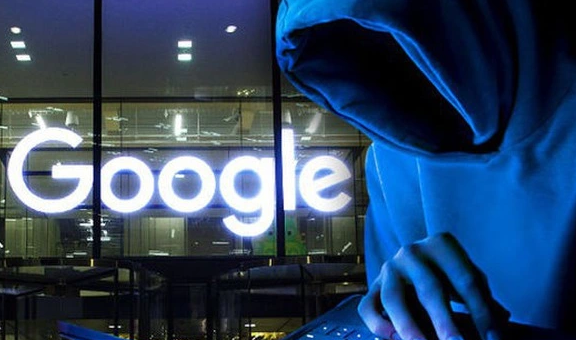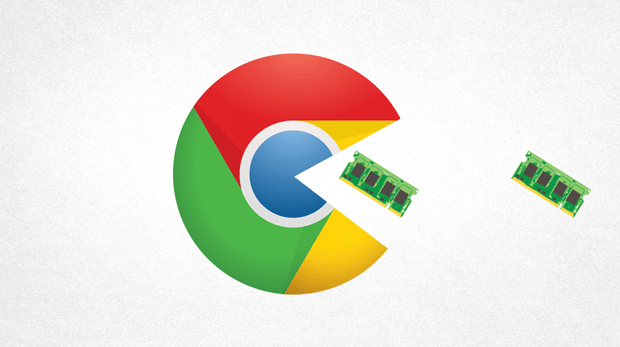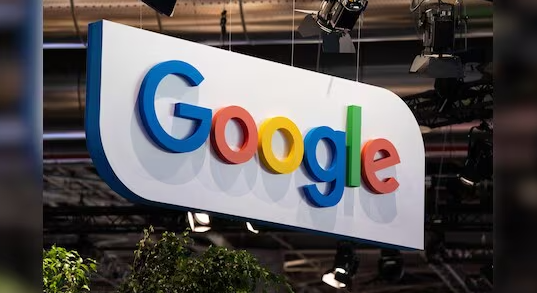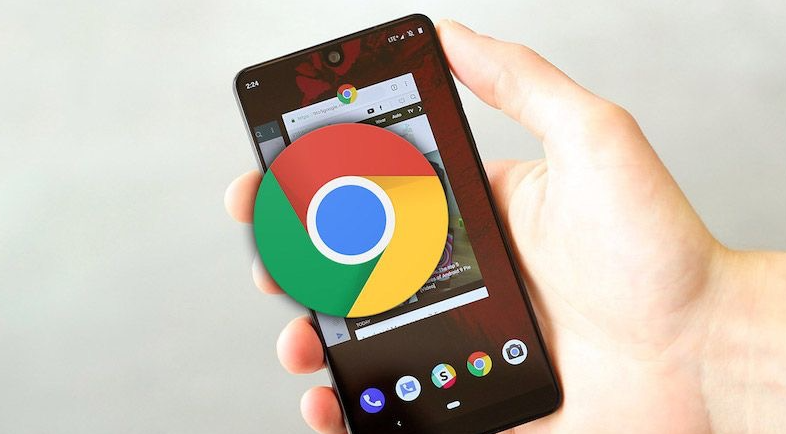
关闭不必要的标签页和扩展程序
每打开一个标签页,Chrome浏览器都会为其分配一定的内存资源。长时间积累下来,大量未关闭的标签页会占用大量内存,导致系统运行缓慢。因此,我们要养成定期关闭不需要的标签页的好习惯。同时,许多扩展程序在后台也会持续运行并消耗内存,对于一些不常用或者当前不需要的扩展程序,可以暂时禁用或直接卸载,以释放内存空间。比如,如果你在进行常规网页浏览时,一些用于特定网站开发的调试工具类扩展就可以先禁用。
调整浏览器设置
进入Chrome浏览器的设置页面,在“高级”选项中找到“系统”部分。在这里,你可以根据自己电脑的配置和使用需求进行一些调整。例如,将“当可用时使用硬件加速”选项开启,这可以利用计算机显卡等硬件资源来加速浏览器的图形渲染,但在某些情况下可能会与特定的显卡驱动或软件产生兼容性问题,若出现异常可尝试关闭该选项。另外,还可以调整“预加载页面”的设置为“仅在点击链接后加载页面”,这样可以避免自动预加载大量可能不会立即查看的页面,从而减少内存的预先占用。
清除浏览器缓存和历史记录
随着时间的推移,浏览器缓存和历史记录会不断积累,其中包含了大量的临时文件、图像、脚本等信息,这些也会占用一定的内存空间。定期清理浏览器缓存和历史记录有助于释放内存并提高浏览器性能。在Chrome浏览器中,你可以通过点击右上角的菜单按钮,选择“更多工具”-“清除浏览数据”,然后选择合适的时间范围(如“过去一小时”“过去一周”等)以及要清除的数据类型(包括缓存、Cookie、历史记录等),最后点击“清除数据”即可完成清理操作。
更新Chrome浏览器版本
软件开发者会不断对浏览器进行优化和改进,以修复已知的性能问题和漏洞。确保你的Chrome浏览器始终保持最新版本,能够享受到最新的性能优化成果。你可以通过Chrome浏览器的自动更新功能或者手动前往官方网站下载最新版本进行安装更新。
通过以上这些方法,我们可以有效优化Chrome浏览器的内存占用情况,减少卡顿现象的发生,让浏览器在为我们提供服务的过程中更加高效、稳定地运行,提升我们的上网体验。